AWS の EC2 ( Amazon Linux )に MySQL 5.7 をインストールする方法を説明します。
前提条件
- EC2 へ ssh で接続できていること
MySQL のインストール
mysql の Topic を検索する
amazon-linux-extras で MySQL をインストールできるか確認します。
$ amazon-linux-extras list
$ amazon-linux-extras info mysql
Topic mysql is not found.amazon-linux-extras で mysql の Topic を検索してみても見つからないので、 MySQL 公式の yum リポジトリを追加してインストールします。
mysql をインストールする際、 mariadb と入れ替えが行われるので、 mariadb を削除する必要はありません。
MySQL 5.7のインストール
MySQL 公式の yum リポジトリを追加して mysql 5.7 をインストールします。
まず、インストール前に mariadb がインストールされているか確認します。
mysql がインストールされていないかも確認します。
# mariadb がインストールされているか確認
$ sudo yum list installed | grep mariadb
mariadb-libs.x86_64 1:5.5.56-2.amzn2 installed
# mysql がインストールされていないか確認
$ sudo yum list installed | grep mysqlmysql がインストールできるか確認
mysql がインストールできるか確認します。
$ sudo yum info mysql
読み込んだプラグイン:extras_suggestions, langpacks, priorities, update-motd
エラー: 表示するパッケージはありませんmysql 8.0 リポジトリの追加
mysql 8.0 のリポジトリを追加します。
$ sudo yum localinstall https://dev.mysql.com/get/mysql80-community-release-el7-1.noarch.rpm -ymysql 8.0 リポジトリの無効化
mysql 8.0 リポジトリを無効化します。
$ sudo yum-config-manager --disable mysql80-communitymysql 5.7 リポジトリの有効化
mysql 5.7 リポジトリを有効化します。
$ sudo yum-config-manager --enable mysql57-communitymysql 5.7 がインストール可能か確認
下記のコマンドを実行して mysql 5.7 がインストール可能か確認します。
$ sudo yum info mysql-community-servermysql インストール
下記のコマンドを実行して mysql をインストールします。
$ sudo yum install mysql-community-server -ymysql のバージョンを確認する
下記のコマンドを実行して mysql のバージョンを確認します。
$ mysqld --version
mysqld Ver 5.7.33 for Linux on x86_64 (MySQL Community Server (GPL))MySQL の自動起動設定
下記コマンドを実行して MySQL の自動起動設定を行います。
$ sudo systemctl start mysqld.service
$ sudo systemctl enable mysqld.service
$ systemctl status mysqld.service最後に
Amazon Linux だとデフォルトでは mariadb がインストールされるようになりますが、 MySQL を使用したい場合も多々あると思いますので、今回の MySQL のインストールの手順はしっかり押さえておきたいですね。
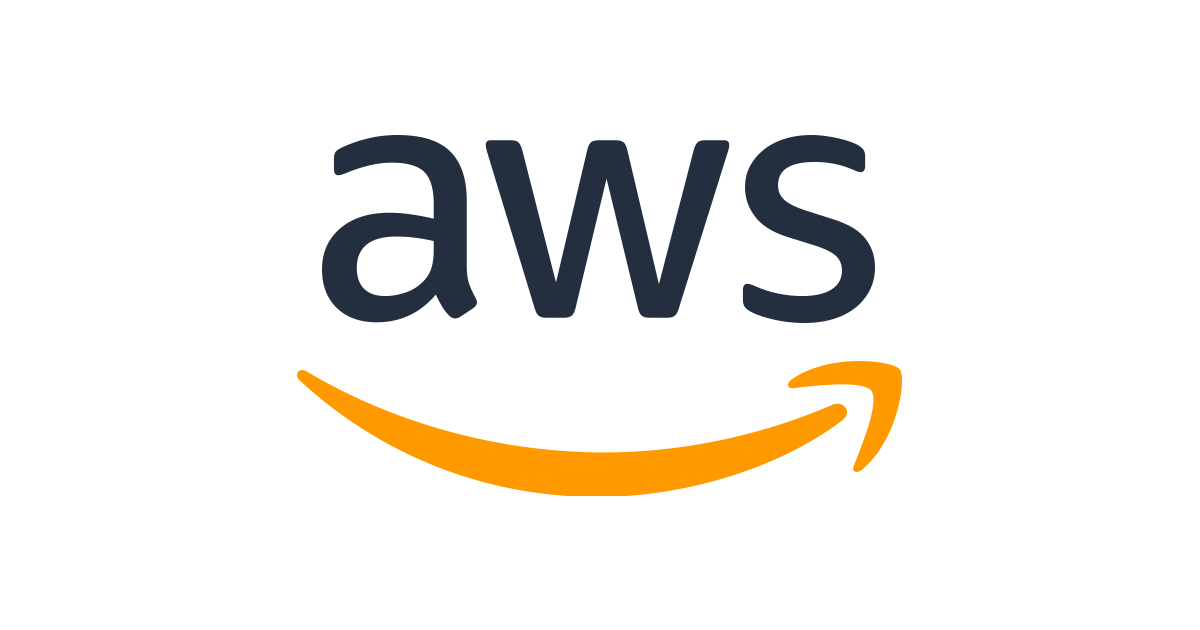
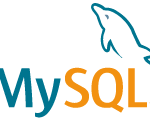
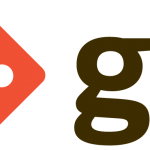
コメント